في هذا المقال ستتعرف على كيفية إنشاء قائمة في الووردبريس , وكيفية إضافة العناصر المختلفة لها .
الووردبريس هو نظام لإدارة المحتوى حيث يمكنك القيام بأي شيء تقريبا. كل ما يتطلبه الأمر هو قضاء بضع دقائق في لوحة المشرف ، ويمكنك جعل موقعك يبدو بالطريقة التي تريدها. نفس الشيء ينطبق على القوائم المخصصة. إن إنشاءها وإدارتها سهل للغاية ، ويمكن لأي شخص فعل بذلك.
من المهم جدًا أن تكون لديك قوائم منظمة بطريقة سهلة, وتُمكن الزوار من العثور على ما يحتاجون إليه على موقعك. كذاك يجب عليك أن تنظيم التصنيفات وتعديل بنيتها بدقة وإحكام, لأن القائمة يجب أن تكون كخريطة لموقع الويب الخاص بك. يجب أن توجه زوارك إلى المحتوى الذي يبحثون عنه بأسهل طريقة ممكنة.
كيفية إنشاء قائمة في الووردبريس
إنشاء قوائم مخصصة هو في الواقع شيئ بسيط ويسير على كل شخص. لقد استخدمت القالب الافتراضي لـلووردبريس المُسَمى Twenty Fifteen ، لشرح جميع الخطوات التي تحتاج إلى اتخاذها لإنشاء قائمة مخصصة خاصة بك .
لتخصيص القائمة الافتراضية لموقعك على الويب ، يجب عليك إتسجيل الدخول الى دخال لوحة تحكم ووردبريس ، والإنتقال الى مظهر» القوائم.
أول ما عليك فعله هو إعطاء القائمة اسمًا ، ثم النقر فوق زر إنشاء قائمة.
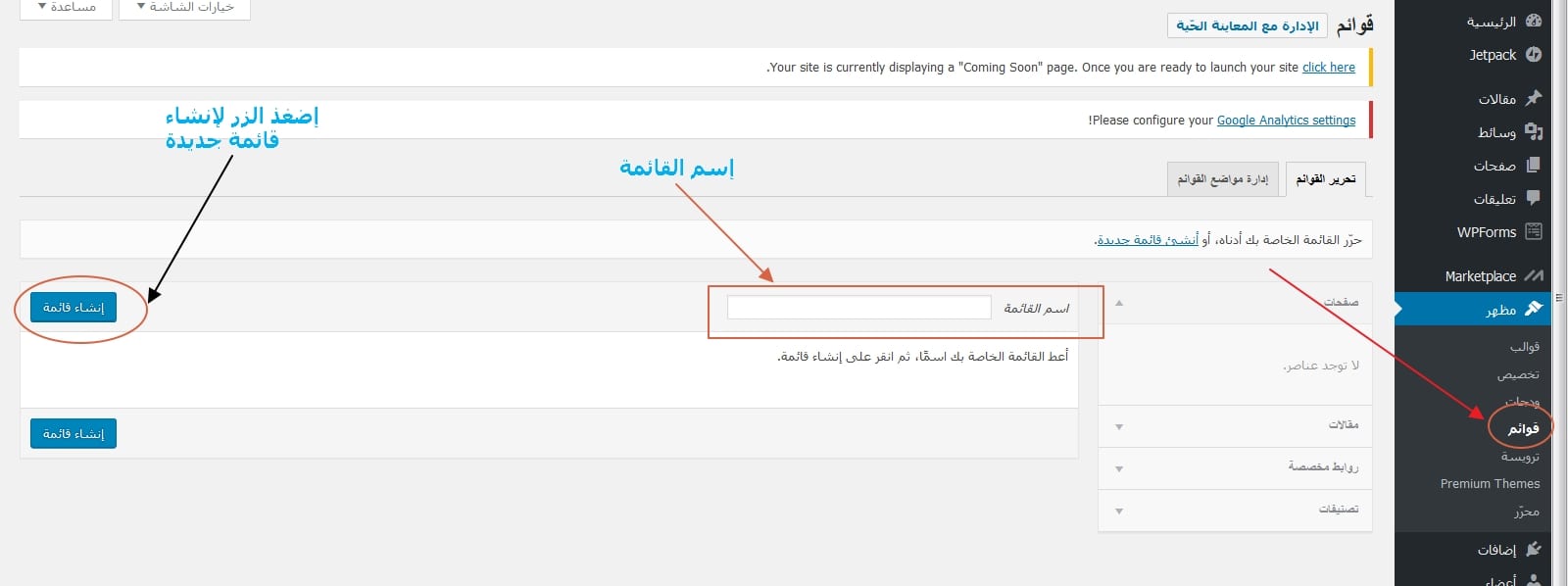
بعد إنشاء قائمة ، يمكنك البدء في إضافة عناصر الى هذه القائمة . يتم تجميع جميع التصنيفات , والمقالات والصفحات الموجودة على موقعك في العمود الأيمن ، ومن هناك ، يمكنك ببساطة إضافتها إلى قوائمك بالضغط فوق زر أضف الى القائمة.
فمثلا، تحتاج إلى النقر فوق صفحات وعرض الكل. ثم تحدد جميع المقالات التي تريدها أن تظهر في القائمة (استخدم مربعات الاختيار الموجودة بجوار أسماء المقال الذي تريد إضافته الى القائمة).
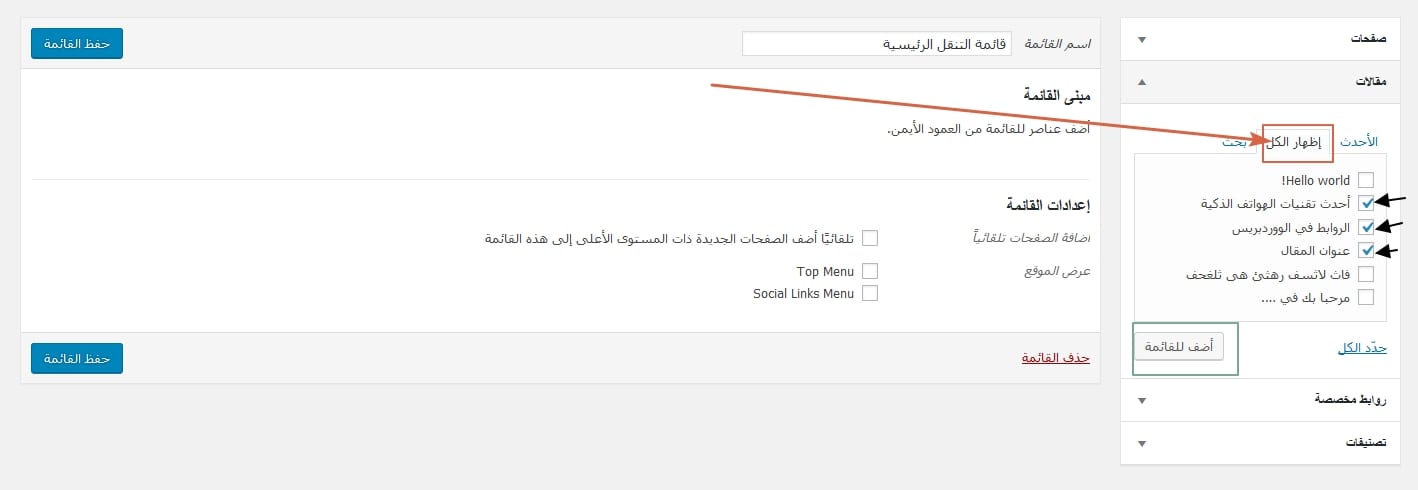
بعد تحديد عناصر القائمة وإضافتها، قد ترغب في تبديل ترتيبها. كل ما عليك فعله هو سحب العنصر من مكانه وإفلاته في الموضع الذي ترغب ان يكون فيه . هكذا ستقوم بتنظيم القوائم المخصصة الخاصة بك.
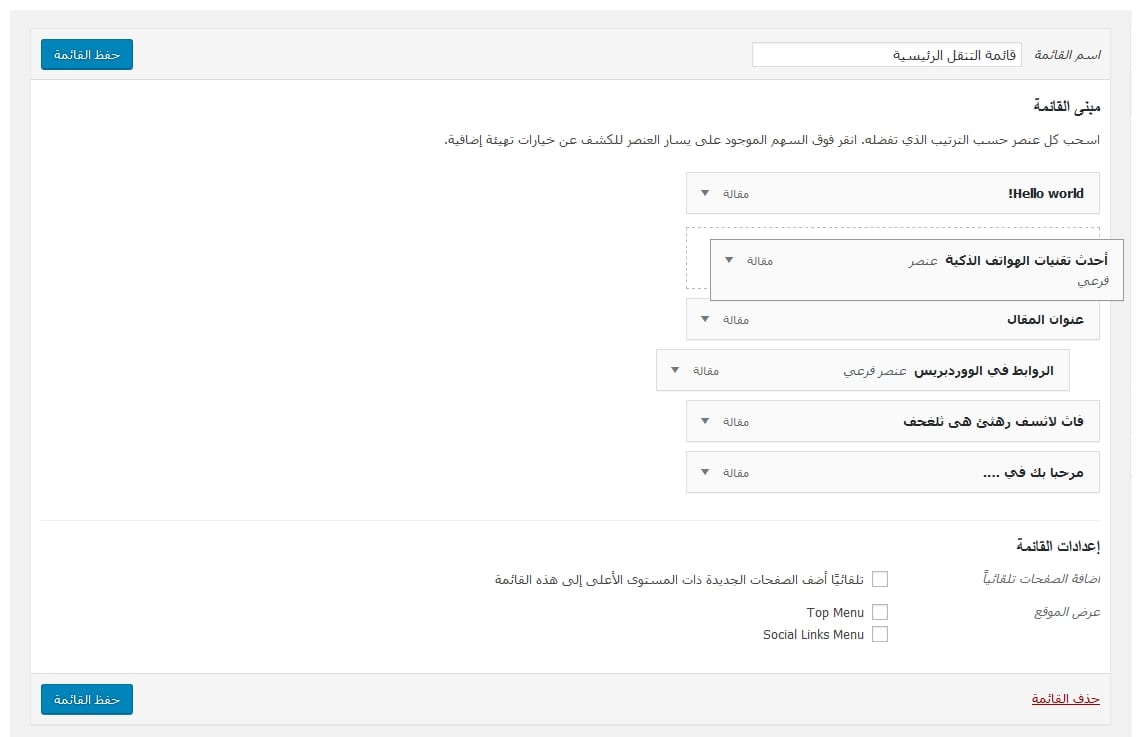
وبصرف النظر عن القوائم القياسية التي تأتي بشكل افتراضي مع القوالب ، يمكنك أيضًا إنشاء قوائم فرعية. ما عليك سوى سحب عنصر القائمة إلى يسار عنصر قائمة آخر. مثل ما توضح الصورة أسفله:
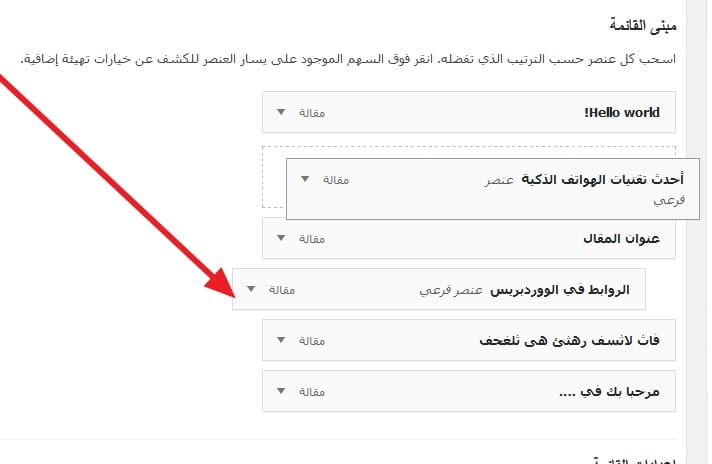
ستعمل القوائم الفرعية مثل القوائم المنسدلة dropdown menus . إذا كنت تريد أن ينتمي عنصر معين إلى عنصر آخر ، فكل ما عليك فعله هو سحبه قليلاً إلى اليسار ، أسفل "العنصر الأصلي" مباشرةً.
كيفية اختيار موقع القائمة المخصصة
الآن وبعد أن أصبحت لديك قائمة مخصصة جاهزة ، حان الوقت لاختيار المكان الذي تريد أن تظهر فيه هذه القائمة . لكن هناك شيء مهم يجب معرفته هنا.
ليست كل قوالب الووردبريس تدعم قوائم متعددة. العدد الافتراضي للقوائم هو اثنان: الرئيسية والثانوية (في حالة قالب twenty fifteen القائمة الثانوية تسمى قائمة روابط مواقع التواصل الاجتماعي).
بعد ذلك ، استنادًا إلى خيارات التخصيص في قالبك ، يمكنك استخدام المزيد.
على سبيل المثال ، تتيح لك بعض القوالب إنشاء قوائم لذيل الصفحة والقوائم التي تكون فوق رأس الصفحة بجانب القوائم الافتراضية أيضا.
يمكن أن تظهر القائمة الثانوية في العديد من الأماكن المختلفة اعتمادًا على بنية قالبك والفكرة العامة التي كانت لدى مصمم القالب. لا توجد قواعد محددة هنا ، لذا يجب عليك فقط التجربة والاطلاع دائمًا على كيفية ظهور القوائم بمجرد وضعها في موقع معين.
من المؤكد أن قائمة الذيل ستظهر في ذيل الصفحة ، ويمكن أن تحتوي على عناصر مثل "جهة اتصال" أو "حولنا" أو أي شيء آخر يمكن العثور عليه في القائمة الأساسية أيضًا.
الآن ، في حالتي ، لن ترى سوى خيارين للقائمة - القائمة الأساسية وقائمةروابط مواقع التواصل الإجتماعي - لأن قالب Twenty Fifteen يدعم هذه الخيارات فقط. ولكن إذا كان القالب يوفر المزيد من القوائم ، فيمكنك إدارتها من علامة التبويب إدارة مواضع القوائم هنا مباشرةً:
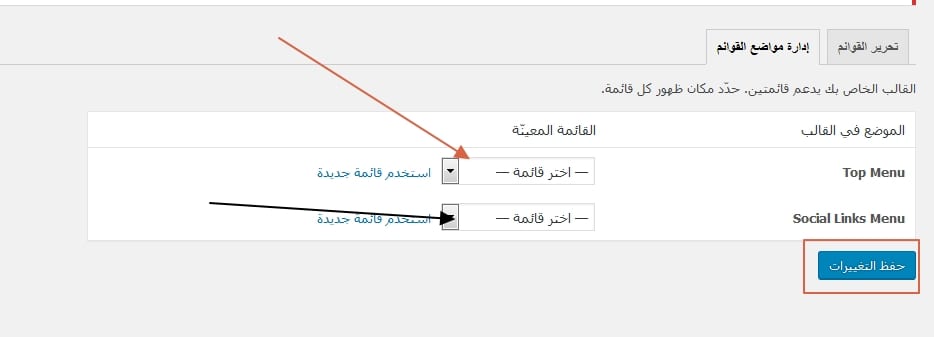
لذا ، فإن اختيارك هو عدد القوائم التي تستخدمها. إذا كنت تخطط لاستخدام أكثر من قائمتين ، فتحقق من إعدادات المقالب مسبقًا.
كيفية حذف وإعادة تسمية عناصر القائمة
لحذف عناصر من القائمة المخصصة ، انقر على السهم الصغير على يسار العنصر المراد حدفه. سترى بعض التفاصيل حول هذا العنصر وزر إزالة في الأسفل. اضغط عليها ، وسيتم حذف هذا العنصر من القائمة.
افعل الشيء نفسه لإعادة تسمية عناصر القائمة. انقر على اسمها الحالي وتغييرها.
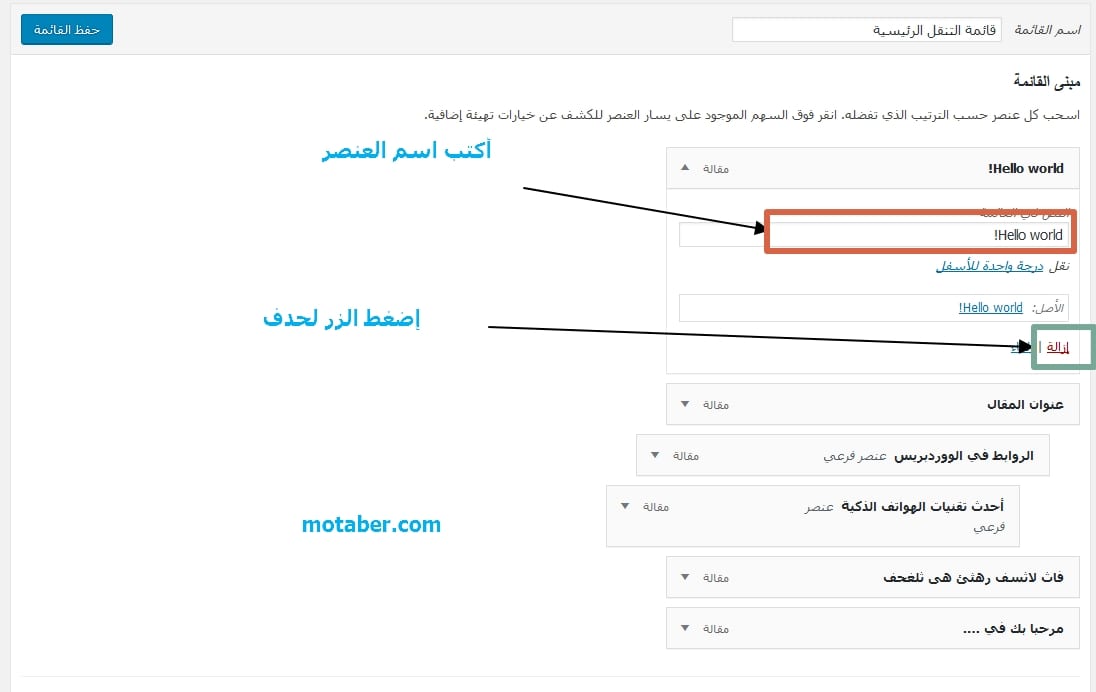
وأخيرًا ، انقر على زر "حفظ القائمة" باللون الأزرق في اعلى أو اسفل يسار الصفحة. سيؤدي هذا إلى حفظ جميع التغييرات التي أجريتها فعليًا.
كيفية إضافة روابط مخصصة إلى القائمة الخاصة بك
كل ما عليك فعله هو النقر على "روابط مخصصة" في العمود الأيسر ، وعند هذه النقطة يمكنك إضافة أي رابط تريده في قائمتك. يحتاج كل رابط إلى عنوان URL (عنوان الويب الفريد) ، ونص الرابط (اسم الرابط في القائمة). انقر على إضافة إلى القائمة ، وقد انتهيت.
تفيد هذه الروابط المخصصة في الحالات التي تريد فيها الربط بصفحة لم تكن مدرجة في العمود الأيمن ، مثل موقع ويب خارجي كامل ، على سبيل المثال.
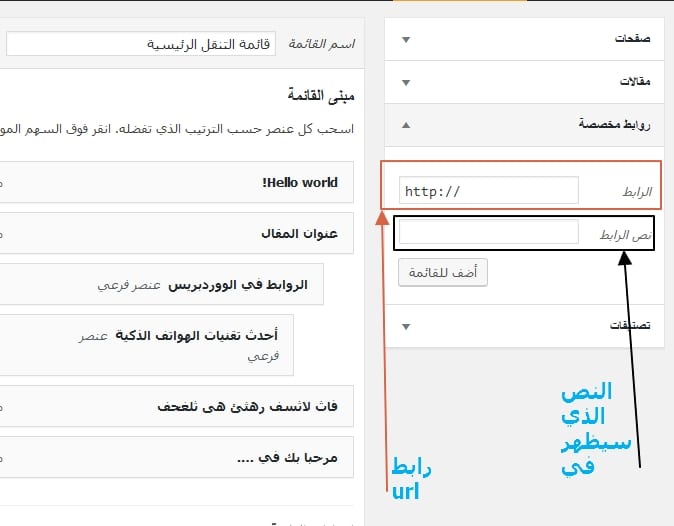
كيفية وضع روابط التصنيفات في القائمة
هل تريد إضافة تصنيفات مقالاتك إلى قائمتك أيضًا؟ انقر فوق علامة التبويب تصنيفات في نفس العمود الأيمن ، وحدد تلك التي يجب أن تظهر في القائمة الخاصة بك. تابع بنفس الطريقة التي فعلتها مع العناصر الأخرى.
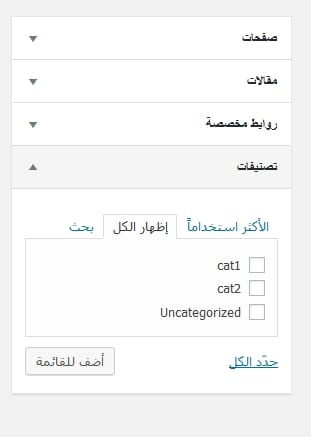
كيفية إضافة قائمة روابط مواقع التواصل الإجتماعي
إن إنشاء قائمة لحساباتك في مواقع التواصل الاجتماعي أسهل بكثير من إنشاء قائمة عادية. انقر على رابط "إنشاء قائمة جديدة" ، وأدخل الاسم ، وانقر على "إنشاء قائمة".
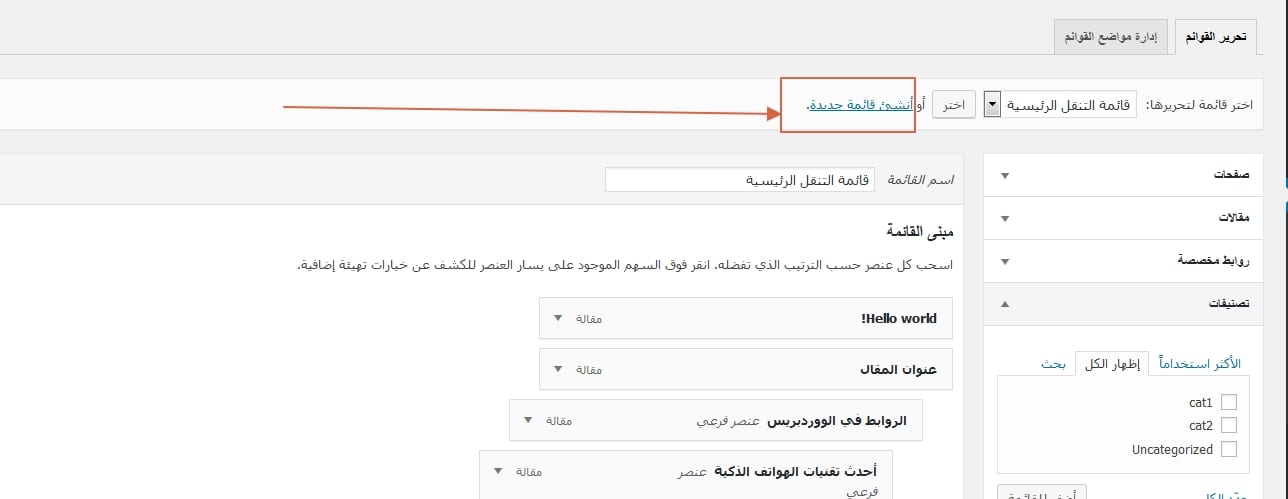
الخطوة التالية هي وضع علامة على مربع قائمة " social media menu" في الأسفل ، واستخدم علامة التبويب "روابط مخصصة" لإضافة روابط مواقع التواصل الإجتماعي الخاصة بك.
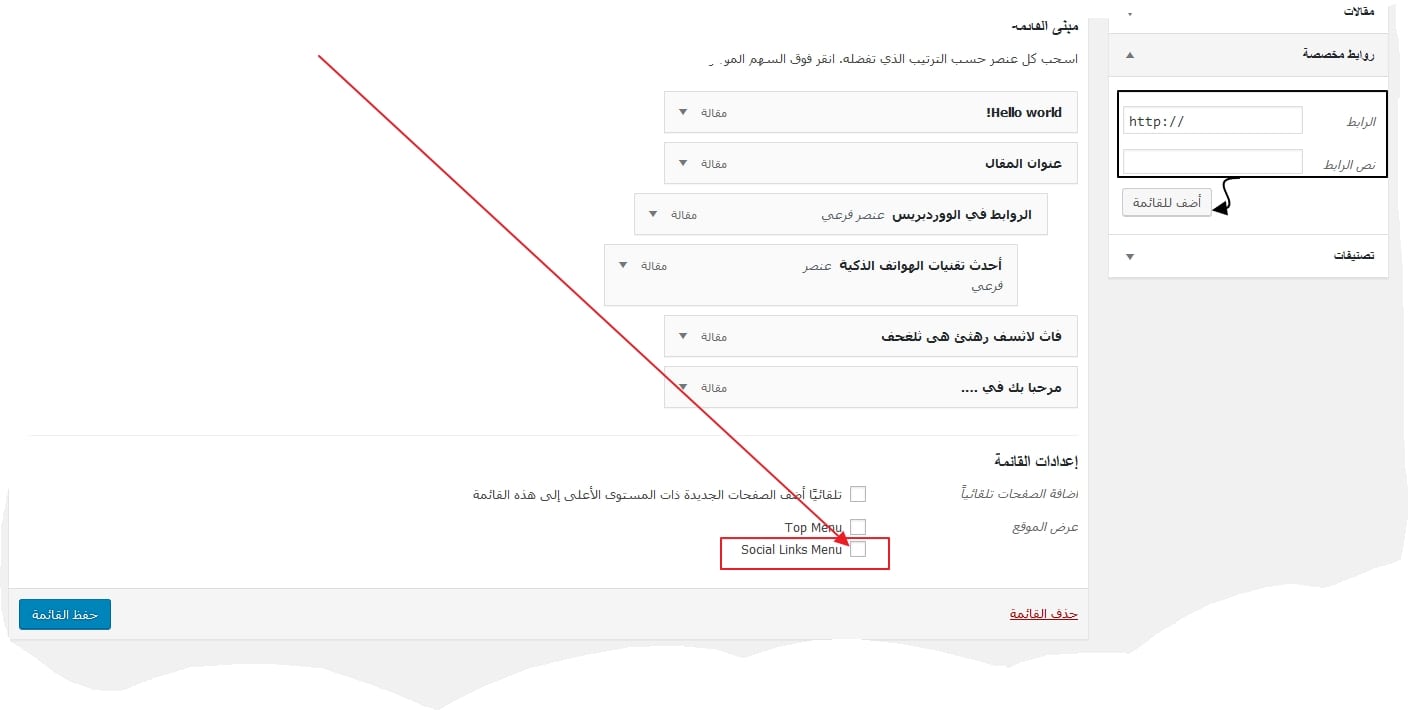
على سبيل المثال ، يمكنك إدخال "Twitter" كنص الرابط , ولصق رابط حسابك على تويتر في حقل عنوان URL. ثم انقر فوق "أضف إلى القائمة" ، وسيتم إضافة حساب تويتر الخاص بك إلى القائمة الاجتماعية.
لا تنس النقر دائمًا على "حفظ القائمة" قبل معاينة الصفحة أو مغادرتها.
هل تعرف الآن كيفية إنشاء قائمة في الووردبريس ؟
هل كان هذا البرنامج التعليمي مفيدًا لك؟ اسمحوا لنا أن نعرف كيف كانت تجربتك الأولى مع إنشاء قائمة مخصصة في الووردبريس بترك تعلبق أو مشاركة المقال.




